Gambar sangat sering digunakan sebagai bahan presentasi. Melalui gambar kita bisa membuat ilustrasi yang dapat menekankan/fokus, menerangkan atau bahkan membut tampilan menjadi lebih baik dan menarik. Salah satu operasi atau pengeditan pada gambar yang paling sering digunakan adalah cropping atau pemotongan. Dengan melakukan crop terhadap gambar kita bisa membuang bagian yang kurang disukai atau kurang bermanfaat.
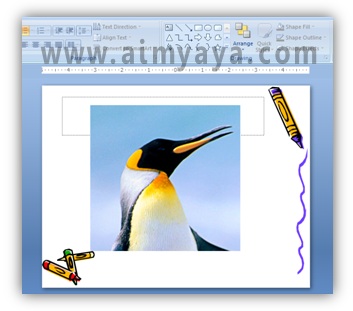
Cara menggunakan fasilitas cropping gambar di microsoft powerpoint relatif mudah, seperti kita biasa melakukan crop gambar di Microsoft word atau microsoft excel. Berikut contoh selengkapnya

Tips Cara Crop Gambar di Powerpoint
Setelah gambar dipotong / crop, anda juga bisa memberikan efek pada gambar untuk membuat tampilan yang lebih menarik.
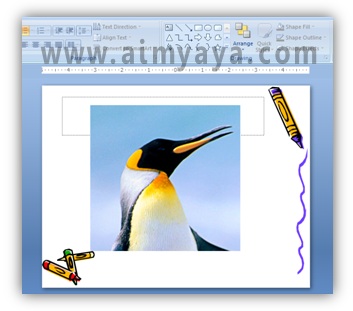
Cara menggunakan fasilitas cropping gambar di microsoft powerpoint relatif mudah, seperti kita biasa melakukan crop gambar di Microsoft word atau microsoft excel. Berikut contoh selengkapnya
- Pilih slide dan gambar yang akan di crop terlebih dahulu
- Lalu klik tab ribbon Format
- Kemudian klik tombol Crop yang terletak di bagian kanan ribbon
- Anda masuk dalam mode ropping. Pada sudut gambar akan tampak tanda siku hitam, sedangkan pada sisi horizontal dan vertikal akan muncul garis hitam.
- Potong gambar dengan cara drag pada salah satu garis tersebut. Ubahlah sesuai dengan keinginan anda.
- Setelah selesai melakukan cropping/pemotongan gambar, klik pada area diluar gambar untuk keluar dari mode cropping
- Selanjutnya klik kembali gambar tersebut lalu ubah posisi atau perbesar gambar dengan menarik sudut gambar
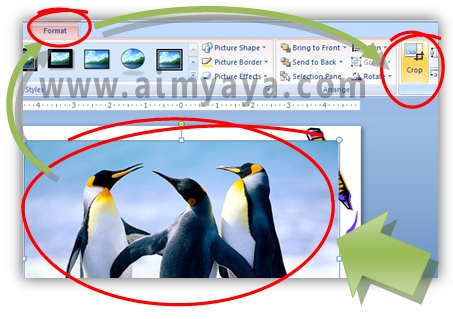


Post a Comment for "Cara Crop Gambar di Powerpoint"